Si sientes que tu computadora va lenta, tarda mucho en arrancar o en abrir programas, no te preocupes. En este artículo te presentamos WinToys, una herramienta gratuita que optimiza Windows al 100% sin necesidad de ser un experto en informática.
Con esta herramienta podrás:
✅ Eliminar archivos basura y liberar espacio.
✅ Reparar errores del sistema.
✅ Desinstalar aplicaciones que Windows no permite eliminar.
✅ Acelerar el arranque y mejorar el rendimiento para gaming.
🔎 ¿Qué es WinToys y por qué es seguro?
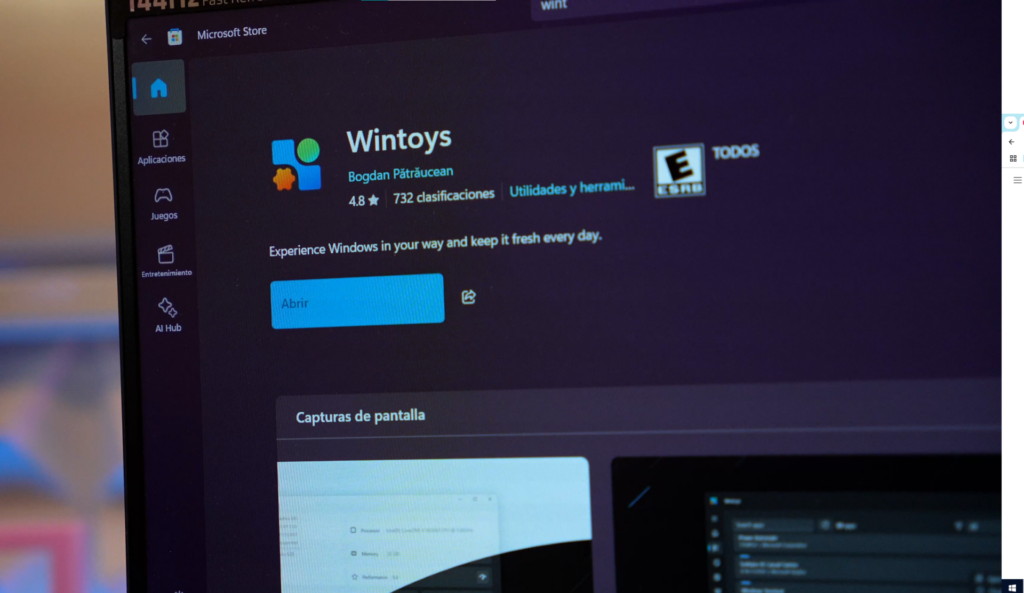
WinToys es una herramienta de optimización disponible en la Microsoft Store, lo que garantiza su seguridad y fiabilidad. No necesitas descargar software de terceros ni preocuparte por malware o virus.
Lo mejor de todo es que está diseñada específicamente para Windows 11, por lo que optimiza el sistema de manera eficiente sin afectar su estabilidad.
🛠️ Cómo Instalar WinToys en tu PC
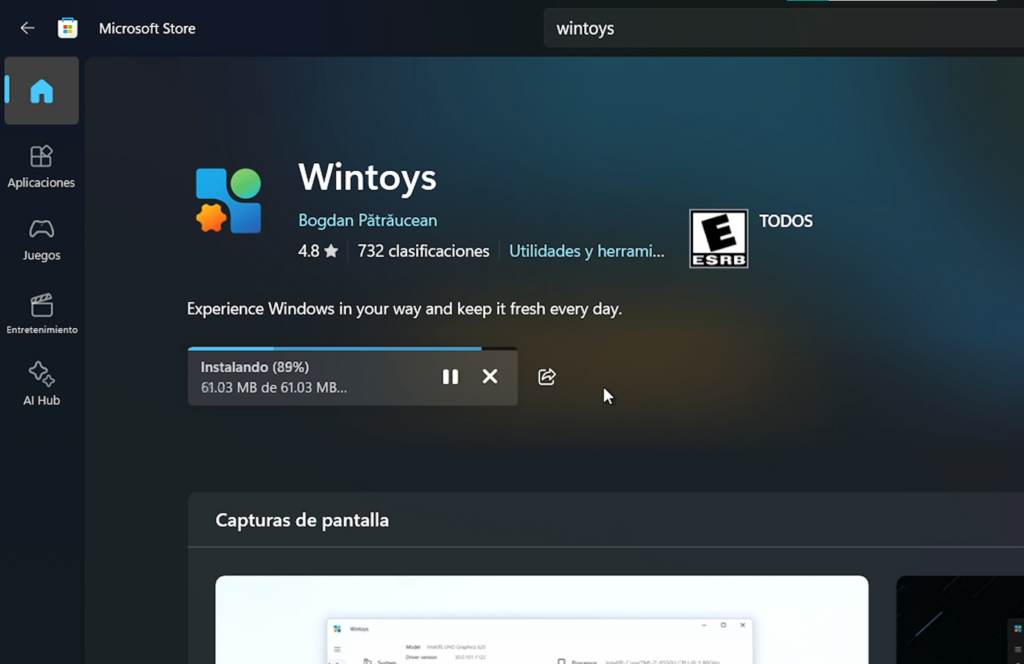
📌 Pasos para descargar e instalar WinToys
1️⃣ Abre la Microsoft Store en tu computadora.
2️⃣ En la barra de búsqueda, escribe WinToys y presiona Enter.
3️⃣ Haz clic en «Obtener» para descargar e instalar la aplicación.
4️⃣ Espera a que finalice la instalación y luego ábrelo desde el menú de inicio.
Una vez instalado, WinToys te mostrará una interfaz intuitiva con varias opciones para optimizar tu sistema.
🛑 Antes de Empezar: Crea un Punto de Restauración
Como esta herramienta realiza cambios en el sistema, es recomendable crear un punto de restauración en caso de que desees revertir las configuraciones aplicadas.
📌 Cómo Crear un Punto de Restauración
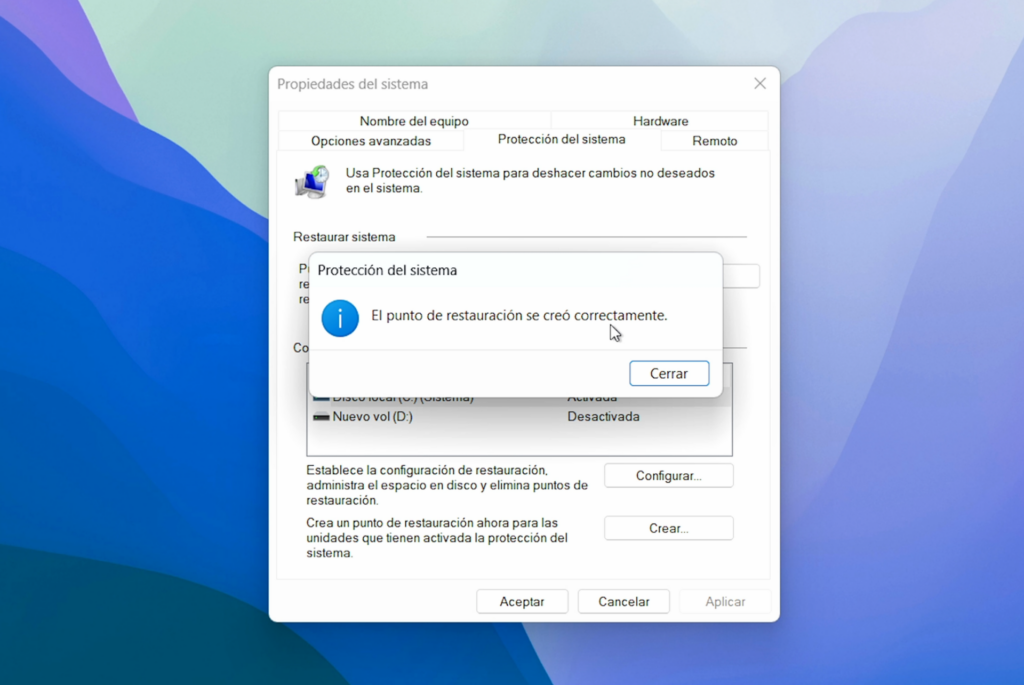
1️⃣ Presiona Win + S y escribe «Punto de Restauración».
2️⃣ Selecciona la opción que aparece y abre la configuración.
3️⃣ Selecciona la unidad principal (C:) y haz clic en «Crear».
4️⃣ Asigna un nombre para identificarlo fácilmente y presiona «Crear».
5️⃣ Espera unos minutos hasta que se cree el punto de restauración.
Ahora ya puedes aplicar las optimizaciones sin preocupaciones.
🚀 Cómo Optimizar tu PC con WinToys
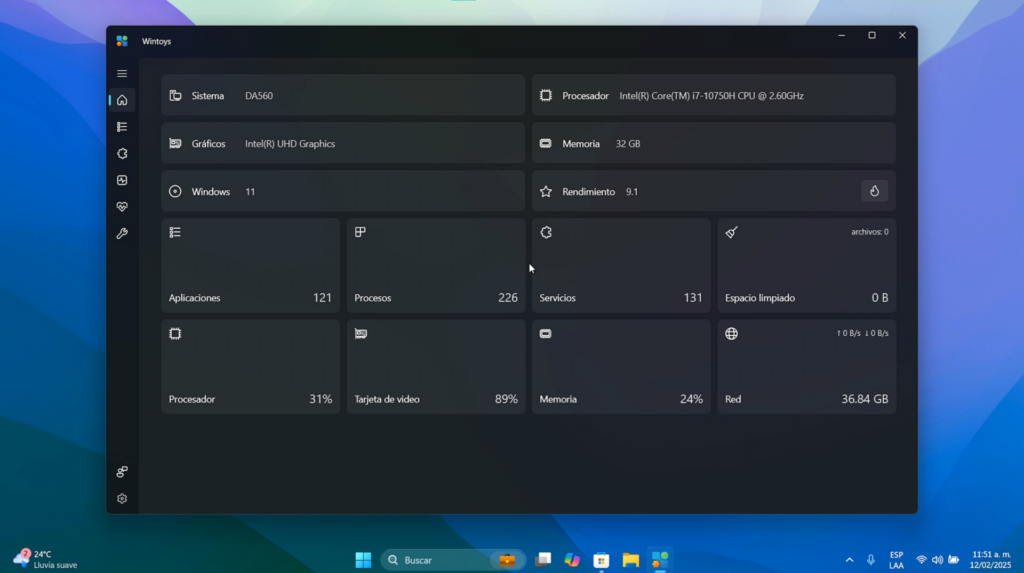
🔹 1. Desinstalar Programas Innecesarios
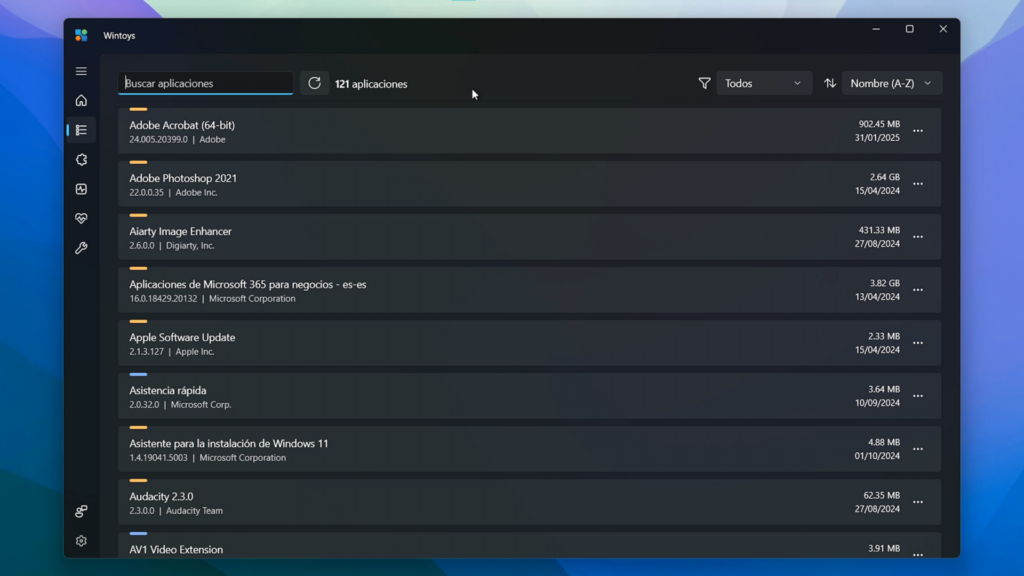
Elimina programas que no usas o que Windows no permite desinstalar.
📌 Pasos:
1️⃣ Abre WinToys y dirígete a la pestaña «Aplicaciones».
2️⃣ Selecciona el programa que deseas eliminar y haz clic en los tres puntos (...).
3️⃣ Presiona «Desinstalar».
4️⃣ Para apps con problemas, usa la opción «Restablecer» para restaurarlas a su configuración original.
Esto liberará espacio y mejorará el rendimiento general del sistema.
🔹 2. Desactivar Servicios en Segundo Plano
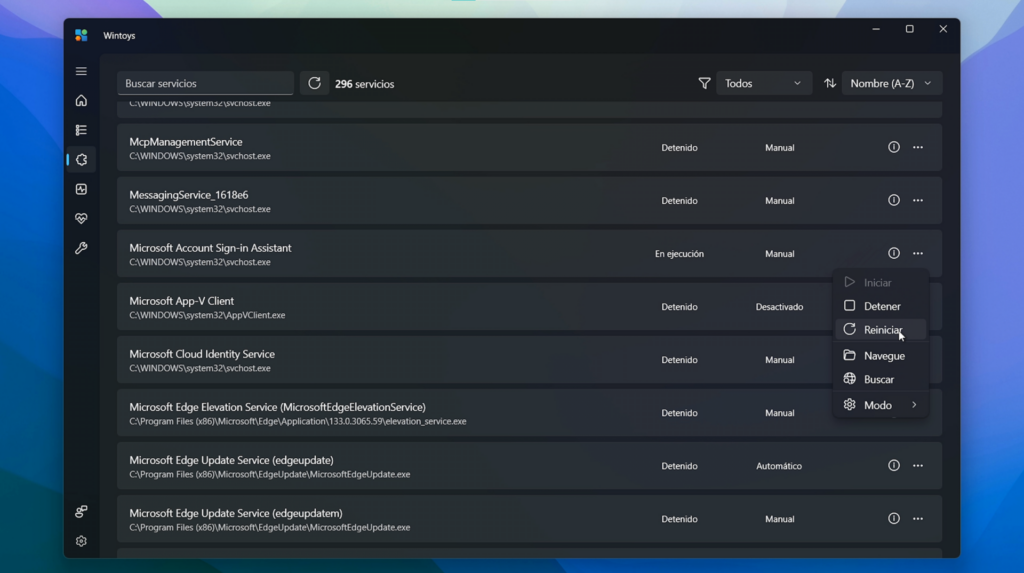
Windows ejecuta varios servicios innecesarios que pueden ralentizar tu PC.
📌 Pasos:
1️⃣ Ve a la pestaña «Servicios» en WinToys.
2️⃣ Busca los servicios innecesarios como:
- Mapas
- Windows Insider
- Geolocalización
- Cola de impresión (si no usas impresora)
3️⃣ Desactívalos para liberar memoria y reducir el consumo de recursos.
⚠️ No desactives servicios esenciales como Windows Update o la seguridad del sistema.
🔹 3. Aumentar el Rendimiento del Sistema
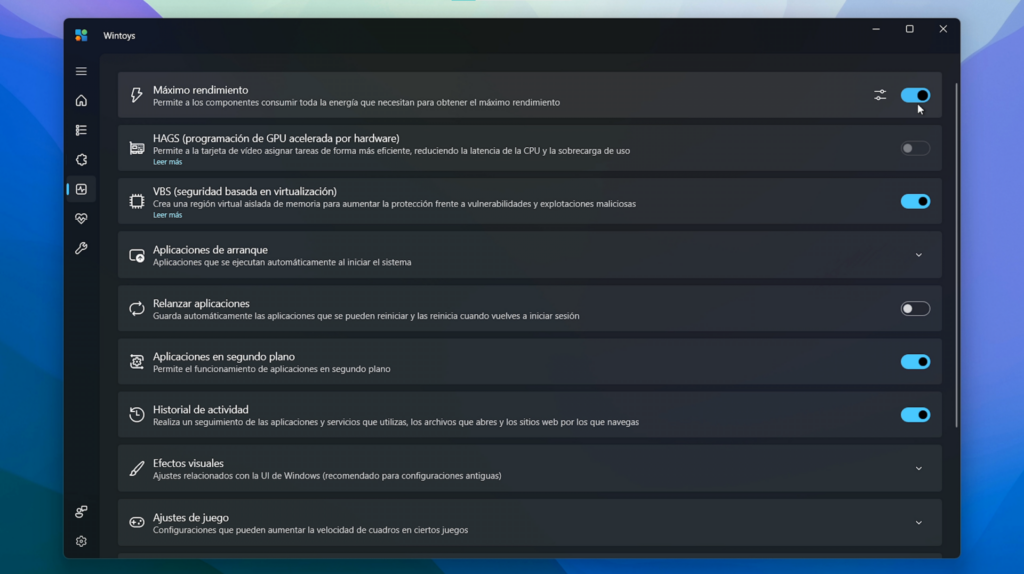
📌 Pasos:
1️⃣ Activa el perfil de energía de «Máximo Rendimiento».
- En la pestaña «Rendimiento», selecciona «Activar perfil de energía».
- Esto mejorará la velocidad, aunque consumirá más energía en laptops.
2️⃣ Habilita la aceleración por hardware si tienes una tarjeta gráfica dedicada. - Esto reduce la latencia y mejora el rendimiento en juegos.
3️⃣ Desactiva efectos visuales y animaciones innecesarias. - En «Efectos Visuales», selecciona «Optimizar para mejor rendimiento».
4️⃣ Desactiva aplicaciones en segundo plano. - Esto evita que programas innecesarios consuman RAM y CPU.
🔹 4. Optimizar el Arranque de Windows
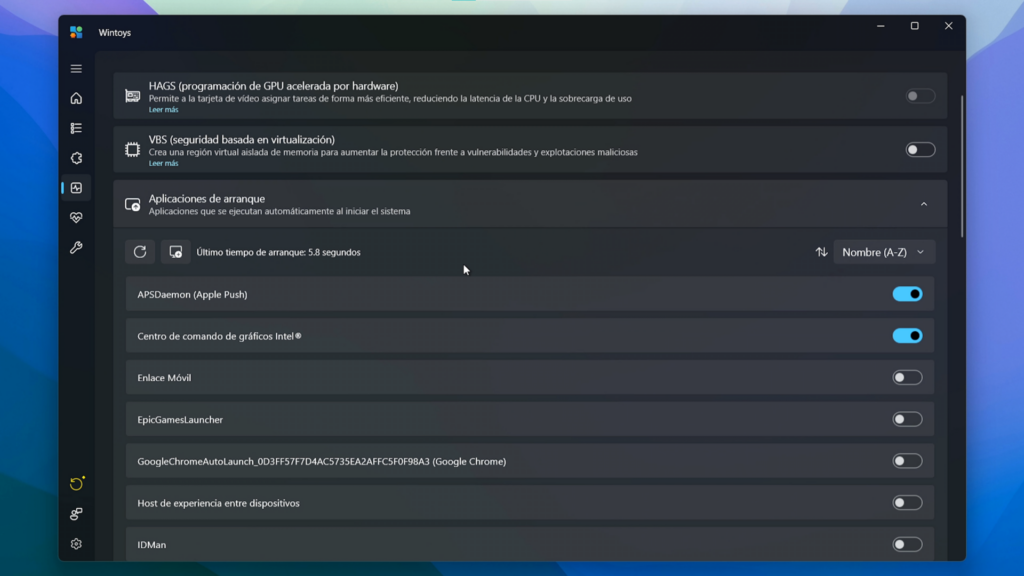
📌 Pasos:
1️⃣ Ve a la pestaña «Aplicaciones de Arranque» en WinToys.
2️⃣ Desactiva todos los programas que no sean esenciales.
3️⃣ Esto reducirá el tiempo de inicio de Windows.
🚀 Recomendación:
Deja habilitado solo tu antivirus y programas esenciales.
🔹 5. Limpieza de Archivos Basura y Reparación del Sistema
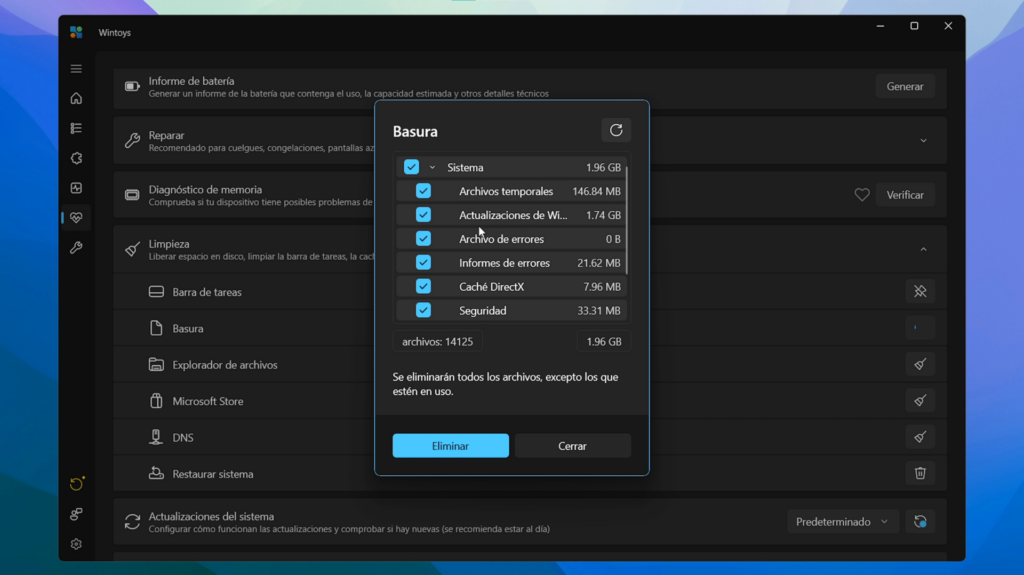
📌 Pasos:
1️⃣ Ve a la pestaña «Salud» en WinToys.
2️⃣ Activa la opción «Sensor de almacenamiento» para eliminar archivos temporales automáticamente.
3️⃣ Ejecuta la opción de «Reparar sistema» para corregir errores en Windows.
4️⃣ Limpia la caché de DNS y archivos temporales del explorador.
Esto evitará errores de pantalla azul y otros fallos comunes en Windows.
📌 Personalización Extra con WinToys
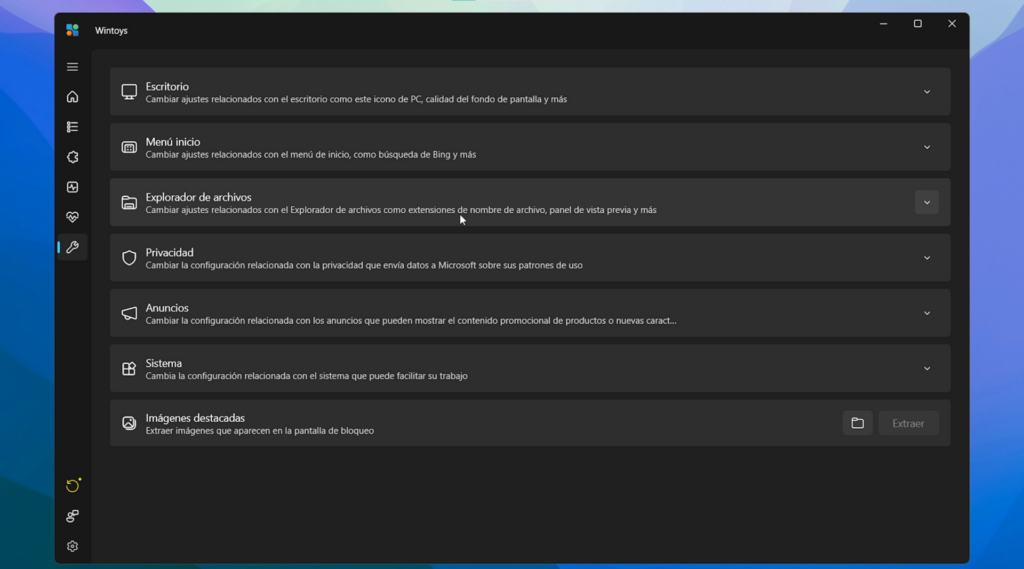
Si quieres que tu sistema se vea y funcione mejor, WinToys también te permite personalizar Windows 11.
✅ Restaurar el menú contextual clásico de Windows 10.
✅ Eliminar los accesos directos con flechas en el escritorio.
✅ Ajustar configuraciones de privacidad para que Windows no envíe datos en segundo plano.
Esto te permitirá una experiencia más fluida y optimizada.
🎯 Conclusión
WinToys es una de las herramientas de optimización más completas y seguras para Windows 11.
✔️ Optimiza el rendimiento sin afectar la estabilidad.
✔️ Elimina archivos basura y programas innecesarios.
✔️ Acelera el inicio y mejora el rendimiento para gaming.
✔️ Es gratuita y está disponible en la Microsoft Store.
💡 Si quieres ver este proceso en acción, visita nuestro video en YouTube en TecnoRed. Allí te mostramos paso a paso cómo configurar WinToys correctamente para aprovecharlo al máximo.
¡No olvides suscribirte a nuestro canal para más tutoriales de optimización y rendimiento en Windows! 🚀🎥